
Tiedostojen katsominen ja muokkaaminen Macissa Pikakatselu-toiminnolla
Pikakatselu tarjoaa nopean, täysikokoisen esikatselun lähes kaikentyyppisistä tiedostoista ilman, etä tiedostoa tarvitsee avata. Voit pyörittää kuvia, trimmata ääni- ja videoklippejä ja tehdä merkintöjä suoraan Pikakatselu-ikkunassa.
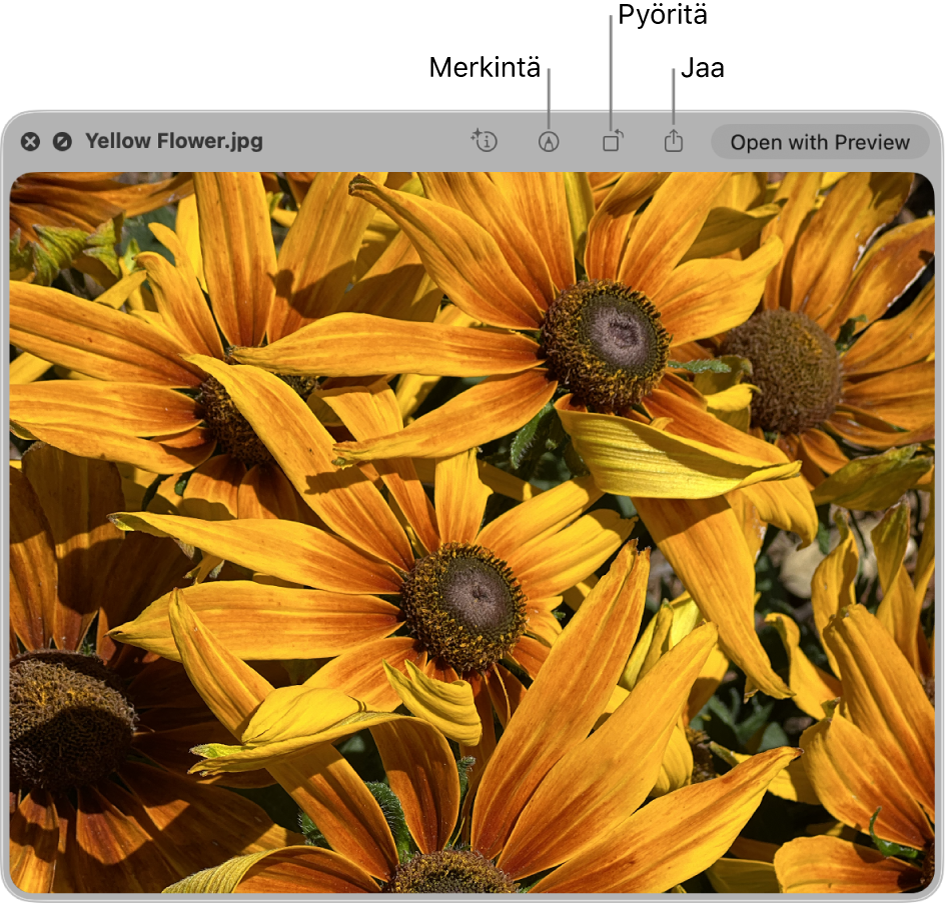
Vinkki: Pikakatselulla voit katsella Finder-ikkunoissa, työpöydällä, sähköposteissa, viesteissä ja muissa sijainneissa olevia kohteita.
Valitse yksi tai useampia kohteita Macissa ja paina välilyöntiä.
Pikakatselu-ikkuna avautuu. Jos olet valinnut useampia kohteita, viimeisenä valitsemasi näytetään ensin.
Tee Pikakatselu-osiossa jokin seuraavista:
Ikkunan koon muuttaminen: Vedä ikkunan kulmia. Voit myös klikata
 Pikakatselu-ikkunan vasemmassa yläkulmassa. Jos haluat poistua koko näytön tilasta, siirrä osoitin ikkunan alareunaan ja klikkaa sitten
Pikakatselu-ikkunan vasemmassa yläkulmassa. Jos haluat poistua koko näytön tilasta, siirrä osoitin ikkunan alareunaan ja klikkaa sitten  .
. Kohteen lähentäminen ja loitontaminen: Suurenna kuvaa painamalla komento-plus (+) tai pienennä sitä painamalla komento-miinus (–).
Kohteen pyörittäminen: Klikkaa
 tai pidä painettuna optionäppäintä ja klikkaa sitten
tai pidä painettuna optionäppäintä ja klikkaa sitten  . Klikkaa uudellen, jos haluat jatkaa kohteen pyörittämistä.
. Klikkaa uudellen, jos haluat jatkaa kohteen pyörittämistä. Merkintöjen tekeminen kohteeseen: Klikkaa
 . Katso Merkintöjen tekeminen tiedostoihin.
. Katso Merkintöjen tekeminen tiedostoihin.Ääni- tai videokohteen trimmaaminen: Klikkaa
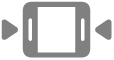 ja vedä sitten trimmauspalkin keltaisia kahvoja. Testaa muutokset klikkaamalla
ja vedä sitten trimmauspalkin keltaisia kahvoja. Testaa muutokset klikkaamalla  . Voit aloittaa alusta klikkaamalla Palaa edelliseen. Kun olet valmis tallentamaan muutoksesi, klikkaa Valmis ja valitse sitten, haluatko korvata alkuperäisen tiedoston vai luoda uuden.
. Voit aloittaa alusta klikkaamalla Palaa edelliseen. Kun olet valmis tallentamaan muutoksesi, klikkaa Valmis ja valitse sitten, haluatko korvata alkuperäisen tiedoston vai luoda uuden.Kohteiden selaaminen (jos olet valinnut useita kohteita): Klikkaa lähellä ikkunan vasenta yläkulmaa olevia nuolia tai paina vasenta tai oikeaa nuolinäppäintä. Katsele kohteita koko näytöllä kuvaesityksenä klikkaamalla
 .
.Kohteiden näyttäminen ruudukossa (jos olet valinnut useita kohteita): Klikkaa
 tai paina komento-rivinvaihto.
tai paina komento-rivinvaihto.Kohteen avaaminen: Klikkaa Avaa apilla [appi].
Kohteen jakaminen: Klikkaa
 ja valitse kohteen jakotapa.
ja valitse kohteen jakotapa.Kuvan kohteen kopioiminen: Jos kohde on näyttökuva tai valokuva, voit erottaa kuvan kohteen taustasta. Control-klikkaa kuvaa ja valitse sitten Kopioi aihe. Voit nyt sijoittaa kohteen dokumenttiin, sähköpostiviestiin, tekstiviestiin tai muistiinpanoon.
Kun olet valmis, sulje Pikakatselu-ikkuna painamalla välilyöntinäppäintä tai klikkaamalla
 .
.
Huomaa: Voit katsella HDR-kuvia (korkeadynaaminen kuva) Pikakatselussa. HDR-kuvissa on laajempi kirkkausalue ja väriskaala, joten kuva näyttää eloisammalta ja todentuntuisemmalta. Kun katsot samaa HDR-kuvaa sekä Pikakatselussa että toisessa apissa (kuten Esikatselussa), Pikakatselu näyttää kuvan HDR:nä vain, kun se on etualalla.
Kun avaat pikakatseluikkunassa Live Photo -kuvan, kuvan video-osa toistetaan automaattisesti. Jos haluat katsoa sen uudelleen, klikkaa kuvan vasemmasta alareunasta Live Photo.